Google Drive là một cách an toàn để tải xuống phim miễn phí. Cơ sở đám mây có thể lưu trữ nhiều loại tệp, bao gồm phim, âm thanh và ảnh. Nếu bạn đã tải phim xuống từ tệp Google, chúng sẽ nằm trên “Ổ của tôi” trên Google Drive của bạn.
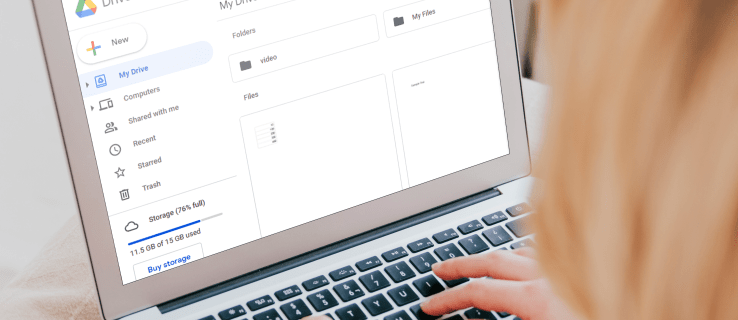
Trong bài viết này, chúng tôi sẽ hướng dẫn bạn cách tìm và tải xuống tất cả các tệp phim từ Google Drive với hướng dẫn từng bước. Ngoài ra, chúng tôi sẽ trả lời một số câu hỏi thường gặp về chủ đề này.
Làm cách nào để tìm và tải xuống tất cả phim của bạn từ Google Drive?
Để tải xuống các tệp phim từ Google Drive, trước tiên bạn cần tìm phim hoặc các bộ phim mà bạn muốn xem. Khi bạn tìm thấy liên kết trên Google Drive cho bộ phim bạn muốn xem, hãy làm theo các bước sau:
- Nhấp vào hoặc chọn liên kết để mở tệp phim trên màn hình trình phát.

- Nhấn vào “Play” để xem phim.

- Nhấp vào biểu tượng “Tải xuống” để tải tệp phim xuống Drive của tôi.

Bây giờ bạn có thể xem phim mà không cần phải lưu lại.
Nếu bạn muốn lưu phim trên Google Drive của mình trước khi tải xuống:
- Tìm và chọn phim bạn muốn tải xuống.
- Nhấp vào biểu tượng “Thêm vào Drive của tôi”.

Khi bạn muốn xem một bộ phim đã lưu:
- Mở “Menu Tùy chọn Bổ sung” bằng cách nhấp chuột phải hoặc nhấp đúp vào tệp phim bạn đã chọn.

- Chọn “Tải xuống” rồi chọn một tệp hoặc đặt tệp đó vào máy tính của bạn nơi bạn muốn lưu phim.

Ghi chú: Nếu bạn là người dùng Windows / PC và muốn tải xuống nhiều tệp phim, hãy nhấn Ctrl và sau đó nhấp vào tệp bạn muốn tải xuống. Người dùng MacBook cần nhấn Command và sau đó nhấp vào các tệp.
Câu hỏi thường gặp bổ sung
Làm cách nào để tìm phim trên Google Drive?
Xem phim trên Google Drive thực sự dễ dàng khi bạn biết cách. Hơn nữa, bạn có thể tạo thư viện của riêng mình bằng cách lưu trữ phim trong tệp sau khi tải xuống.
Đầu tiên, chọn một bộ phim bạn muốn xem. Hãy lấy Cinderella làm ví dụ. Sau đó làm như sau:
1. Tìm kiếm trên Google cho trang web: “drive.google.com Cinderella.”

2. Chọn phiên bản Cinderella mà bạn muốn xem.

Bây giờ bạn có hai tùy chọn: Tùy chọn 1: Xem mà không lưu. Tùy chọn 2: Lưu và sau đó xem.
Để lưu phim, hãy làm theo Bước 3:
3. Sau khi tải xuống, hãy nhấp vào hình ảnh / biểu tượng “Thêm lối tắt vào Drive”.
4. Chọn thư mục bạn muốn lưu phim trên Google Drive rồi lưu.
Ghi chú: Trước khi tải xuống, hãy kiểm tra tính bảo mật của phim và quét vi-rút vì Google không thể làm điều đó khi tệp phim lớn hơn kích thước tệp tối đa.
Làm cách nào để tải xuống tất cả các tệp từ Google Drive?
Khi bạn muốn tải xuống một tệp hoặc nhiều tệp, hãy làm theo các bước sau:
1. Chuyển đến tài khoản của bạn.
2. Nhấp vào tệp bạn muốn tải xuống.
3. Nhấp chuột phải và sau đó chọn Tải xuống.
Ghi chú: Nếu muốn tải xuống nhiều hơn một tệp, người dùng Windows cần nhấn Ctrl và sau đó nhấp vào các tệp cần thiết. Người dùng MacBook cần nhấn Command và sau đó nhấp vào các tệp.
Bạn có thể tải xuống tệp được chia sẻ từ Google Drive không?
Bạn có thể tải xuống một tệp hoặc thư mục được chia sẻ. Để tải xuống, hãy làm như sau:
1. Chuyển đến tài khoản của bạn.
2. Trên menu chính (ở bên trái màn hình của bạn), hãy nhấp vào “Được chia sẻ với tôi”.

3. Nếu bạn là người dùng Windows / PC, hãy nhấp chuột phải vào tệp hoặc thư mục bạn muốn tải xuống. Người dùng MacBook nên nhấn Ctrl và sau đó nhấp vào.
4. Nhấp vào “Tải xuống”.

Ai đã tải xuống tệp từ Google Drive của tôi?
Để xem ai đã tải xuống tệp trong My Google Drive của bạn, bạn phải truy cập “Nhật ký kiểm tra Drive. ” Nhật ký lưu lại danh sách mỗi khi ai đó sử dụng “miền” của bạn để xem và / hoặc tải xuống một trong các tệp của bạn. Để truy cập nhật ký kiểm tra Drive, hãy làm theo các bước sau:
1. Chuyển đến tài khoản của bạn.
2. Nhấp vào Báo cáo.
3. Nhấp vào Kiểm tra.
4. Nhấp vào Drive.
Nhật ký sẽ hiển thị các danh mục thông tin sau:
Mô tả sự kiện: Đây là bản tóm tắt về những sự kiện đã diễn ra.
Người dùng: Điều này sẽ cho bạn biết ai đã tiến hành một hoạt động.
Tên sự kiện: Hiển thị sự kiện / hành động do người dùng thực hiện.
Địa chỉ IP: Đây là địa chỉ IP của người dùng.
Loại tệp: Điều này sẽ hiển thị loại tệp Drive mà hành động liên quan.
Chủ sở hữu: Điều này xác định người dùng nào sở hữu tệp nào.
Ngày: Phần này sẽ hiển thị cho bạn ngày diễn ra sự kiện hoặc hoạt động.
Lưu ý Người dùng "Cơ bản" của Google Drive: Để biết ai đã tải xuống dữ liệu trên Google Drive của bạn, trước tiên bạn cần nâng cấp lên Google Apps Unlimited hoặc tài khoản Google Apps for Education.
Nhật ký kiểm tra cũng sẽ ghi lại các hoạt động này: xóa, tạo, cập nhật, in và ai đã chia sẻ nội dung ổ đĩa của bạn. Điều này cũng bao gồm nội dung bạn đã tạo trong các ứng dụng khác của Google như Google Trang trình bày, Tài liệu, Trang tính. Nội dung bạn đã tạo ở một nơi khác và sau đó tải lên, như PDF hoặc Word Docs / tệp, cũng sẽ được liệt kê trong nhật ký kiểm tra.
Tải xuống phim từ Google Drive có bất hợp pháp không?
Không có câu trả lời đơn giản cho câu hỏi này. Một số phim là hợp pháp để tải xuống trong khi những phim khác thì không. Nó cũng có thể phụ thuộc vào nơi bạn sống. Nếu các tệp không được bảo vệ bản quyền thì việc tải xuống và sử dụng chúng không phải là bất hợp pháp. Tải lên video tại nhà của riêng bạn để chia sẻ hoặc xem người khác mà họ đã mời bạn xem là hoàn toàn hợp pháp.
Phát trực tuyến hoặc tải xuống phim có bản quyền là hợp pháp nếu phim chỉ được sử dụng để xem cá nhân. Chia sẻ tải xuống trực tuyến hoặc theo bất kỳ cách nào khác là bất hợp pháp.
Nếu một bộ phim đã bị vi phạm bản quyền, nó chắc chắn là bất hợp pháp để tải xuống và sau đó chia sẻ nó. Bất kỳ trang web nào tải nó lên để bắt đầu là bất hợp pháp.
Làm cách nào để trích xuất dữ liệu từ Google Drive?
Nếu bạn muốn tải xuống (giải nén) một hoặc nhiều tệp, thì trước tiên, hãy để chúng trong một thư mục trên Google Drive nhanh hơn. Khi bạn đã tạo xong một thư mục, hãy làm theo các bước sau để tải dữ liệu xuống máy tính của bạn:
1. Chuyển đến tài khoản của bạn.
2. Đi tới phần thư mục và tìm thư mục bạn muốn tải xuống.
3. Nhấp chuột phải vào thư mục.
4. Chọn “Tải xuống” (gần cuối màn hình của bạn).
Lưu ý: Quá trình tải xuống một thư mục giống nhau đối với PC hoặc Mac. Xin lưu ý rằng Google Tài liệu có thể thay đổi thành một định dạng khác trước tiên nếu bạn muốn đăng nó lên một trang web hoặc gửi nó cho người không có quyền truy cập hoặc sử dụng Google Drive. Bằng cách thay đổi định dạng, họ sẽ có thể mở tài liệu / tệp khi bạn gửi cho họ.
Làm cách nào để tìm tệp của tôi trên Google Drive?
Đây là một quá trình nhanh chóng và dễ dàng. Để tìm tệp của bạn trên Google Drive của tôi, hãy làm theo các bước sau:
1. Chuyển đến tài khoản của bạn.
2. Kiểm tra xem Google Drive của tôi của bạn đã xuất hiện chưa.
3. Tìm kiếm và sau đó chọn tệp bạn muốn bằng cách nhấp đúp vào tệp đó.
Ghi chú: Khi mở bản trình bày Tài liệu, Trang tính, Trang trình bày, Google Drawing hoặc biểu mẫu, tệp sẽ mở trong ứng dụng đó chứ không phải trên Google Drive. Các tệp có thể được lưu vào máy tính của bạn theo quy trình “Lưu dưới dạng” thông thường. Khi mở video, PDF, tệp Microsoft Office, tệp âm thanh hoặc ảnh, tệp sẽ mở trong Google Drive. Sau đó, bạn có thể lưu các tệp vào máy tính của mình.
Chúc bạn lái xe vui vẻ trên Google
Chúng tôi tin tưởng rằng bài viết này đã giúp bạn tải phim xuống và lưu chúng trên My Google Drive. Hy vọng rằng bây giờ bạn có thể trích xuất dữ liệu từ Google Drive và biết nơi để tìm tệp của mình.
Bạn đã bao giờ gặp bất kỳ sự cố nào khi tìm và tải xuống phim từ Google Drive chưa? Bạn có sử dụng bất kỳ mẹo và thủ thuật nào được nêu ở trên không? Cho chúng tôi biết trong phần ý kiến dưới đây.





